上周将mac系统升级了,导致之前pycharm已配置好的robotframework出了问题,就重新卸载安装了pycharm。这里给自己做个记录。
一,mac上彻底删除pycharm
之前都是直接从应用程序里右键移到回收站来卸载程序,重新安装的后,会发现之前的数据还在没有卸载干净。
那要彻底删除pycharm,除了将应用移到回收站,还要执行删除如下文件:
清理缓存,参数,日志相关配置文件:(注:ls PyCharm关键字进行搜索,PyCharm2018.2.7是我的文件名称)
a、cd ~/Library/Preferences/
rm -rf PyCharm2018.2.7/
b、cd ~/Library/Logs
rm -rf PyCharm2018.2.7/
c、cd ~/Library/Application\ Support/
rm -rf PyCharm2018.2.7/
d、cd ~/Library/Caches/
rm -rf PyCharm2018.2.7/
以上两步完全卸载干净。貌似其他应用也可以这样清理
感谢博主的分享:https://blog.csdn.net/weixin_42288822/article/details/84575451
二、重新安装pycharm
之前一直在寻找pycharm的破解方法,后面听说pycharm有免费的社区版,对咱还是够用的,果断安装了社区版
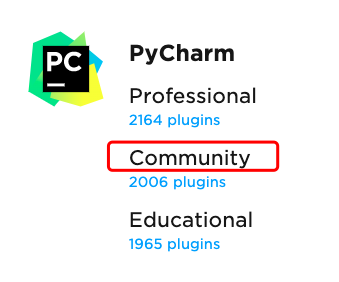
三、下载intelliBot plugins
1,打开pycharm-->Preferences..
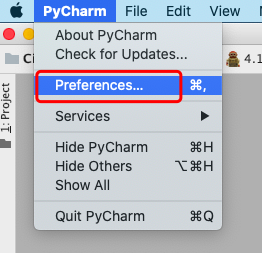
2,选择Plugins,搜索intelliBot,选择,并点击右侧的安装。
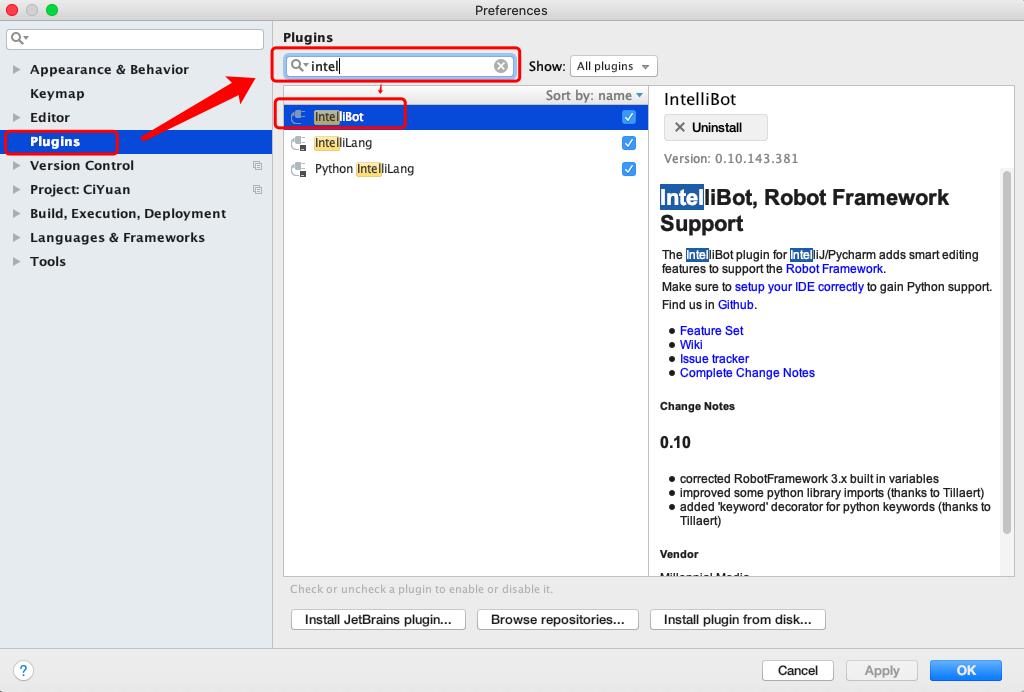
3,若第二步一直安装失败,可执行访问官网下载你需要的版本(https://plugins.jetbrains.com/plugin/7386-intellibot/versions),然后点击install plugin from disk..,然后选择你下载的目录进行安装,安装后记得重启pycharm
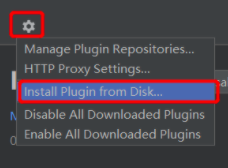
或
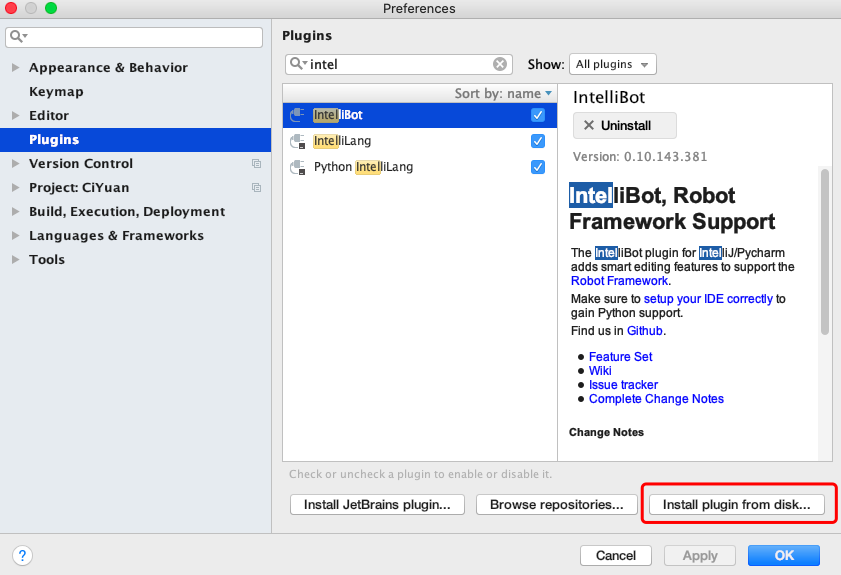
4,配置RF文件识别类型:
Preferences.. -->Editor-->File Types-->选择Robot Feature-->添加*.txt的文件类型-->OK
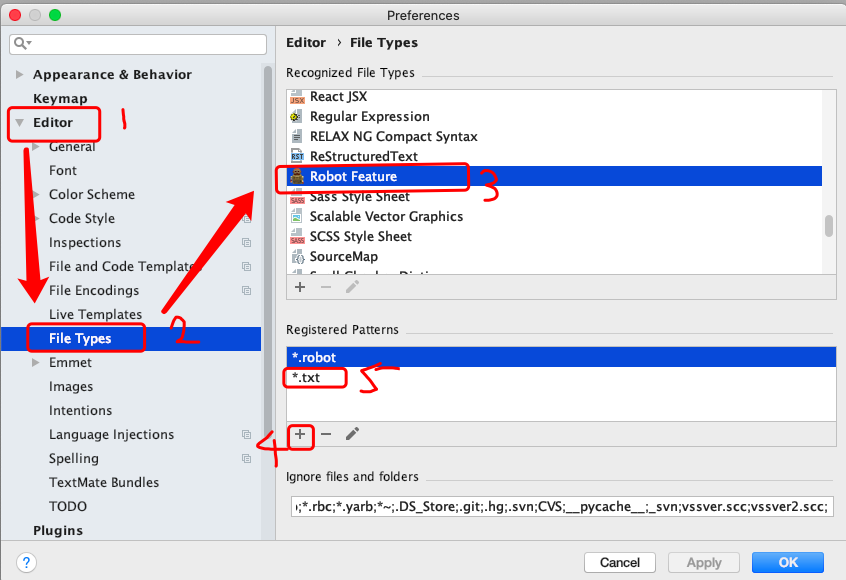
5,配置suite和case的运行命令
(1)首先检查是否存在pybot.bat或robot.bat文件,windows系统检查python目录的Scripts目录下是否存在,mac系统在python目录的bin目录下,若没有可以直接新建:
@Echo off
python -m robot.run %*
(这里也可以写完整的python路径,比如D:\code\py37\venv\Scripts\python -m robot.run %*)
(2)External Tools配置
Preferences.. -->Tools-->External Tools-->+-->配置Name(运行名称),Program(robot地址,如步骤1),Arguments(启动命令),Working directory(用例路径)

如运行测试集:
Name:Robot Run TestSuite
Program:/Library/Frameworks/Python.framework/Versions/2.7/bin/robot
Arguments:-d results $FileName$
Working directory:$FileDir$
如运行测试用例:
Name:Robot Run SingleTestCase
Program:/Library/Frameworks/Python.framework/Versions/2.7/bin/robot
Arguments:-d results -t "$SelectedText$" ./
Working directory:$FileDir$
6,配置好以上内容后,还需要配置你要运行的python环境,Preferences.. -->Project-->Project Interpreter-->设置按钮或+按钮添加
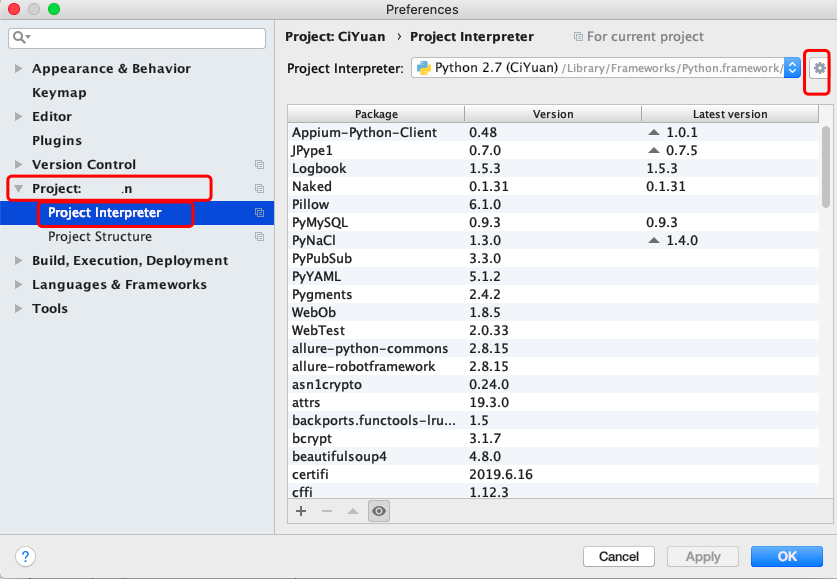
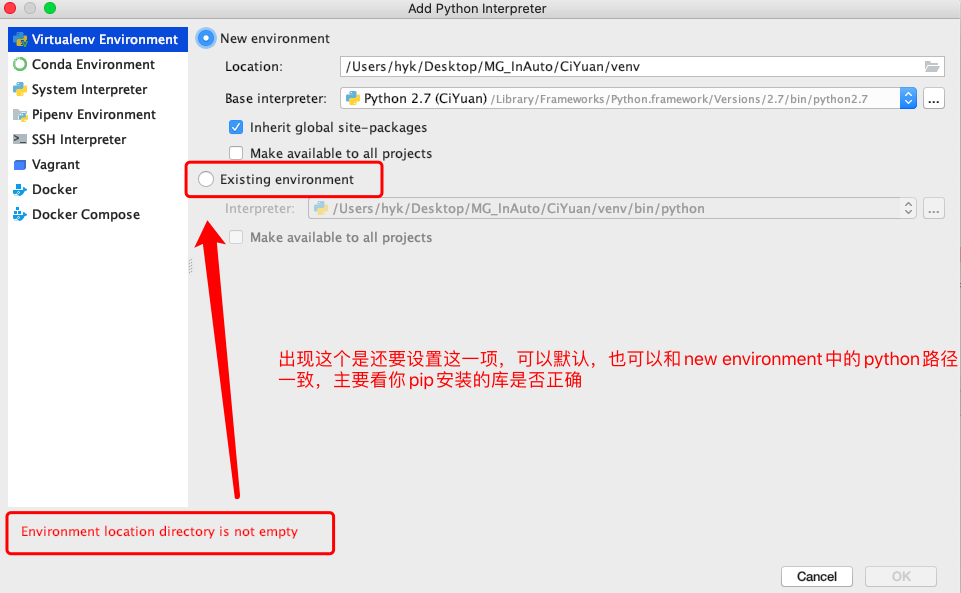
7, 添加成功后就可以运行看看,打开测试文件,右键,选择External Tools
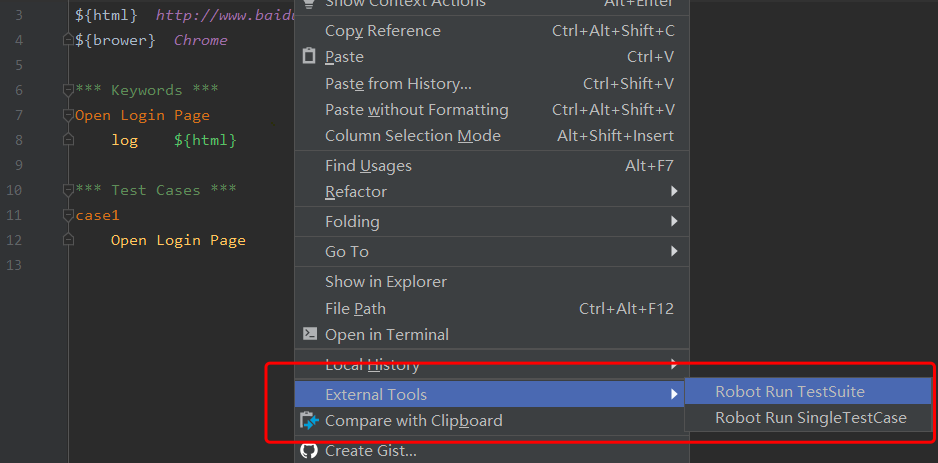
感谢博主的分享:https://blog.csdn.net/zhangenter/article/details/104302715
7,附加常用的robot启动命令
在终端输入robot -h,可以看到很多附加启动命令
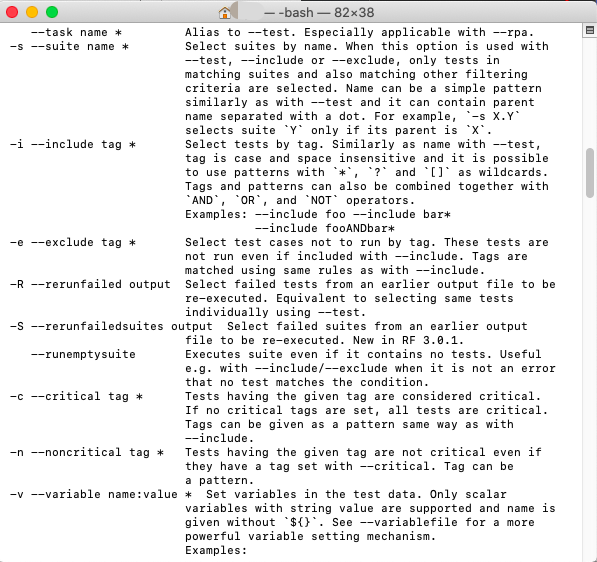
如 -v 带变量参数启动,如 -v evn:test -i 启动包含某个标签,-e启动除这个标签外的用例, -R 重新执行output中失败的, -d 可指定生成结果存放路径